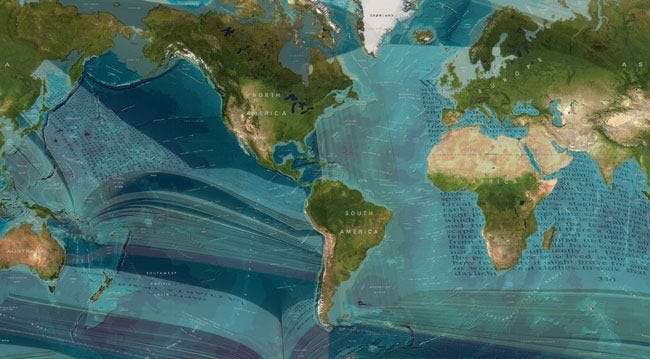
Se você tiver um leitor de e-books, é provável que já tenha uma coleção de e-books que sincroniza com o leitor de seu computador doméstico. E se você estiver longe de casa ou não estiver sentado em frente ao computador? Aprenda a baixar livros de sua coleção pessoal em qualquer lugar do mundo (ou apenas de seu quintal).
Você tem um leitor de e-books, tem uma coleção de e-books e, quando se lembra de sincronizar seus livros com a coleção de seu computador, tudo fica otimista. E quando você esquece ou quando o processo de sincronização do seu dispositivo é um pouco incômodo? (Estamos olhando para você, iPad.) Hoje vamos mostrar como baixar eBooks para o seu leitor de e-books de qualquer lugar do mundo usando uma solução de plataforma cruzada.
O que você precisará

Você precisará de algumas coisas para fazer este truque dos livros à distância funcionar. Assegure-se de ter:
- Um PC Windows, Mac ou Linux com acesso à sua biblioteca de e-books.
- Uma conexão sempre ligada à internet
- Um leitor de e-book ou aplicativo de e-book em um dispositivo portátil que pode acessar a web ou coleção remota - como o Kindle, iPad / iPhone, Nook com root ou dispositivo Android.
- Uma cópia do código aberto e plataforma cruzada eBook management tool Calibre .
Se você nunca usou o Calibre antes, está perdendo. É uma das ferramentas de gerenciamento de e-books mais robustas do mercado e sincroniza-se com dezenas de leitores e aplicativos de e-books. Não vamos nos aprofundar na instalação e configuração neste tutorial (garantimos que é simples), mas iremos apontar na direção de o vídeo introdutório deles e a Calibre User Manual . Enquanto você está nisso, confira nossos guias usando o Calibre para converter eBooks PDF em ePub e Documentos do Word para ePub .
Configurando o Calibre para compartilhamento de rede
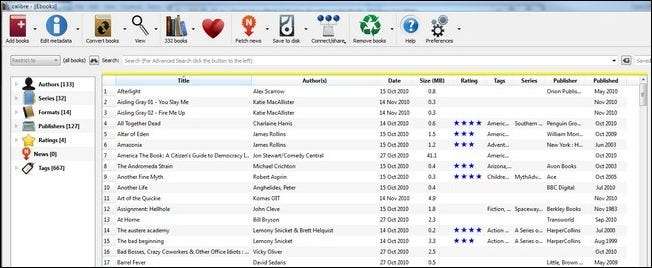
Neste ponto, estamos assumindo que você instalou o Calibre e adicionou alguns livros a ele manualmente ou apontando-o para o diretório do seu e-book. O Calibre é uma ótima ferramenta para sincronização direta quando você está bem na frente do computador com seu leitor de e-book, mas vamos tornar as coisas sem fio para qualquer lugar que você quiser acessar sua biblioteca.
É importante notar que este não é um hack de sincronização. Quando terminar, você poderá baixar nossos livros de qualquer lugar com acesso à Internet por meio de seu leitor de e-book compatível - mas não será possível enviá-los do leitor de e-book de volta para sua coleção.
Clique em Preferências (o ícone de engrenagens no final da barra de ferramentas) e depois em Compartilhe pela rede na seção de compartilhamento. Você deverá ver uma tela semelhante a esta abaixo:

Reserve um momento para personalizar a porta, o nome de usuário e a senha conforme achar adequado. Como tínhamos outro aplicativo usando a porta 8080, mudamos o nosso para 2600. Certifique-se de adicionar uma senha (a menos que queira tornar sua coleção de livros pública). Marque “Executar servidor automaticamente na inicialização” e clique em “Iniciar servidor”.
Neste ponto, você provavelmente precisará configurar uma exceção no firewall do computador local e no firewall do roteador (ou ambos) para acessar sua coleção de e-books quando estiver longe de sua rede privada. Confira este guia para adicionar exceções ao firewall do Windows e a parte deste guia de streaming de música sobre encaminhamento de porta para ver como configurar seu computador e roteador para permitir acesso externo.
Acessando sua coleção de e-books em seu e-book Reader
Depois de ter o servidor Caliber instalado e funcionando, basta acessá-lo a partir do seu leitor de e-book. O recurso essencial em seu leitor de e-book ou aplicativo de e-book é a capacidade de acessar a web e fazer download de livros. Estaremos demonstrando o acesso ao servidor Caliber com o software leitor de e-book Stanza do iPad e o Kindle usando o navegador experimental Kindle. Vejamos primeiro o iPad.
Instale o Stanza no seu iPad e abra-o. Você verá os dois livros que acompanham o aplicativo: Alice’s Adventures in Wonderland e um guia de boas-vindas da equipe Stanza. A lista de leituras é um pouco esparsa; vamos carregá-lo de nossa coleção pessoal.
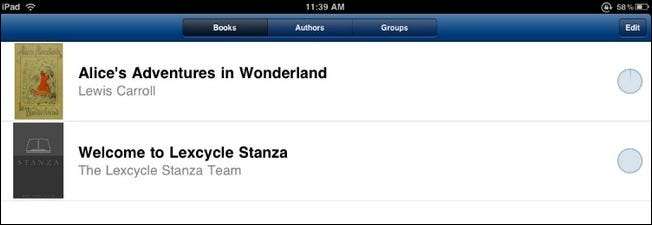
Clique no ícone “Obter livros” na parte inferior da interface. Stanza pesquisará sua rede local para ver se há um computador compartilhando livros. Se ele não encontrar seu computador, não é grande coisa. Adicionaremos manualmente a face privada e a pública de seu servidor de livros.
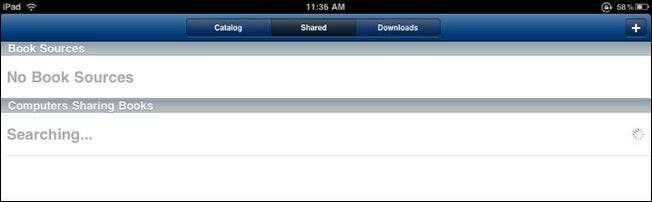
Clique no símbolo + no canto superior direito. Vamos inserir as informações locais primeiro, quando você estiver em sua casa ou quintal, você desejará se conectar diretamente ao Wi-Fi em vez de rotear os downloads de seus livros pela Internet maior (e mais lenta). Insira o nome e o URL do computador na rede local que hospeda seus livros. No nosso caso, entramos no Win7Desk, para nos lembrar em qual máquina os livros estão, e o endereço IP interno seguido do número da porta:
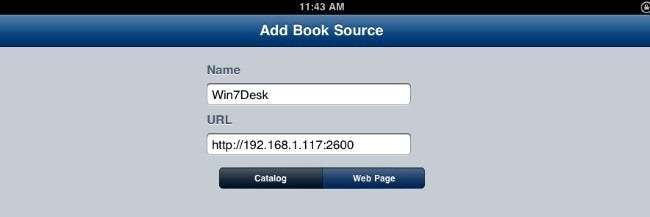
Repita esse processo para a face pública de seu servidor de livros. Substitua o IP externo por seu endereço IP interno e a porta atribuída durante a configuração de encaminhamento de porta em seu roteador.
Depois de ter os dois servidores conectados ao Stanza, é hora de testar as conexões. Clique primeiro na conexão de rede local para verificar se o Calibre está funcionando como deveria. Depois de estabelecer que a transferência local de livros funciona, teste o acesso da Internet. Vamos baixar um livro pela rede Wi-Fi local primeiro. Clique em sua conexão local e selecione como deseja visualizar os livros. Vamos examiná-los classificados por título.
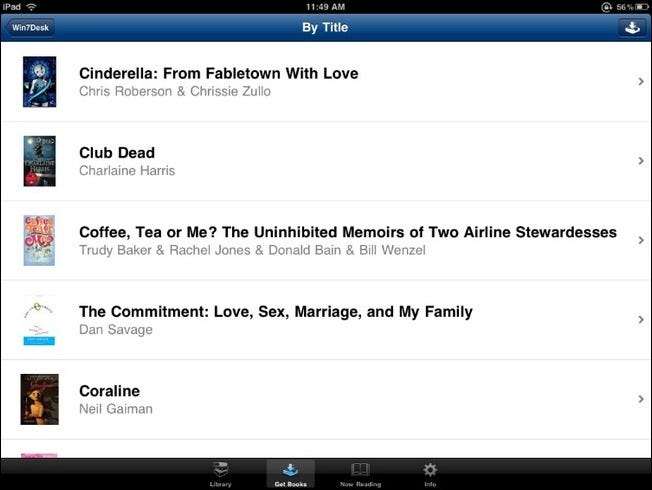
Clique em um livro para obter mais informações e clique em Download para obter uma cópia para o seu leitor de e-book. As informações que você vê aqui (título, resumo, tags, autor) são fornecidas por meio do Calibre; se você quiser resumos detalhados, certifique-se de ter atualizado sua biblioteca no Calibre e todos os livros têm um complemento completo de informações complementares.
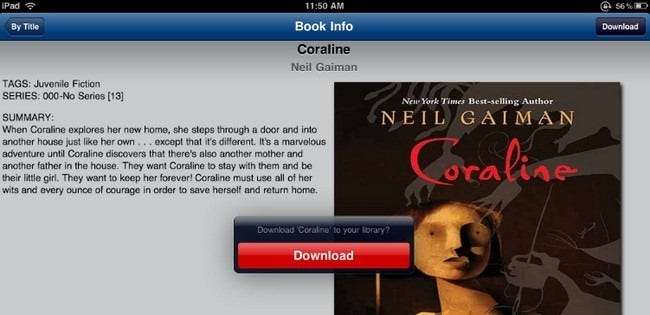
Depois de fazer o download de alguns livros, é hora de retornar à tela da Biblioteca e verificar os resultados - agora está um pouco menos espartano na lista de leitura.

Sucesso! Baixamos um livro para nosso leitor de e-book sem um cabo ou mesmo com uma proximidade moderada de nosso computador.
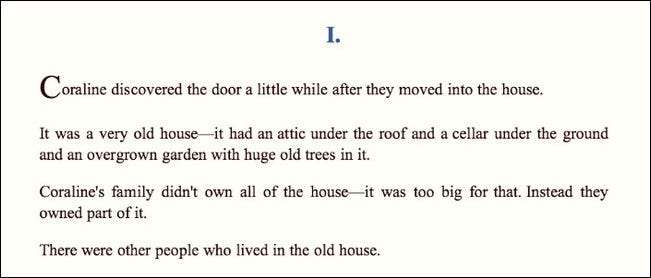
Acessar sua biblioteca de e-books remotamente no Kindle e outros leitores de e-books simples não é bem a experiência de usar um tablet colorido como o iPad, mas funciona. Para acessar sua biblioteca do Kindle clique em Menu -> Experimental -> Iniciar navegador da web e digite o IP e o número da porta do seu servidor Caliber. Certifique-se de marcá-lo imediatamente, digitar números no Kindle é extremamente tedioso.
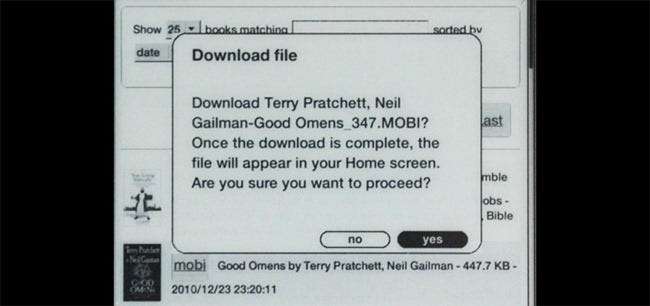
A interface no Kindle é significativamente mais espartana do que no iPad usando Stanza. Você pode pesquisar livros, alterar a ordem de classificação, rolar para baixo em sua coleção e baixar livros clicando no botão de formato ao lado deles. É importante notar que o Kindle só pode baixar .MOBI. Arquivos AZW, .PRC e .TXT, portanto, se você quiser acesso remoto, precisará converter qualquer outro formato, como .EPUB, com antecedência.
O processo para outros leitores de e-book que possuem navegadores da web é semelhante ao do Kindle - uma interface simples baseada na web onde você pode baixar formatos apropriados para o dispositivo.
Mesmo que o seu leitor de eBook exija o uso de um aplicativo para sincronizá-los ou transferi-los manualmente por meio de uma conexão USB, o servidor Caliber ainda pode ajudá-lo. Você só precisa pedir emprestado o computador de um amigo nas férias e acessar o servidor Caliber com um navegador de desktop tradicional para pegar os arquivos antes de transferi-los para o seu leitor de e-book. Não é tão incrível quanto fazê-lo com o modelo servidor para dispositivo, mas é melhor do que não ter nenhum acesso aos seus livros.
Tem experiência com Calibre e acesso remoto a e-books? Tem outra solução para o problema de acesso à distância de e-books? Compartilhe suas dicas e truques com seus outros leitores nos comentários.







